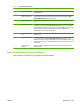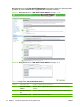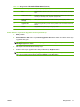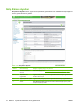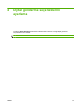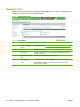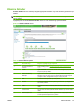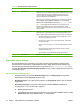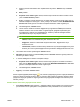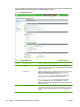HP Embedded Web Server - User Guide
Numara Ekrandaki bölge Bölgenin sağladığı bilgi ya da yetenek
2 Renkli Yazdırma Erişimi Rengi Kısıtla menüsüne ürünün kontrol panelinden erişilebilmesini sağlamak için bu
seçeneği belirleyin.
3 Renkli iş yazdırma
davranışını ayarlayın
Tüm renkli işleri renkli veya tüm renkli işleri siyah yazdırmayı seçin ya da özel izin
ayarlarına göre renkli yazdırmaya izin verin. Özel izin ayarları atamak için İZİN
VERİLDİĞİNDE RENKLİ'yi seçmeniz gerekir.
4 Varsayılan Kullanıcı
İzni
Kullanıcı İzni listesinde olmayan kullanıcılar için varsayılan renkli yazdırma ayarını
seçin.
5 Kullanıcı İzni listesi Listedeki kullanıcılara renkli yazdırma izinleri atayın. Listeye kullanıcı eklemek için,
yeni kullanıcının adını sağdaki Sistem Kullanıcı Adı alanına girin ve sol oku tıklatın.
İzinleri değiştirmek için, sistem kullanıcı adını seçin, sağ oku tıklatın ve izni seçin. Bir
kullanıcıyı listeden silmek için, sistem kullanıcı adını seçin ve Sil'i tıklatın.
Sistem kullanıcı adlarında boşluk kullanmayın.
6 Varsayılan Uygulama
İzni
Uygulama İzni listesinde olmayan uygulamalar için varsayılan renkli yazdırma
ayarlarını seçin.
7 Uygulama İzni listesi Listedeki uygulamalara renkli yazdırma izinleri atayın. Listeye uygulamalar eklemek
için, uygulamanın adını Sistem Teknik Uygulama Adı alanına girin ve sol oku
tıklatın. Bir uygulamanın izinlerini değiştirmek için, teknik uygulama adını seçin, sağ
oku tıklatın ve izni seçin. Bir uygulamayı listeden silmek için, uygulamanın adını seçin
ve Sil'i tıklatın.
8 Renk Kullanımı İş
Günlüğü
Bu aygıtta yazdırmış uygulamaların ve kullanıcıların adlarını görüntülemek için
bağlantıyı tıklatın.
Rengi Kısıtla ekranını bir ürünle kullanma
Renk kullanımını belirli kişiler veya uygulamalar için kısıtlayabilirsiniz.
Tablo 3-15 Rengi Kısıtla (devam)
TRWW Rengi Kısıtla 69